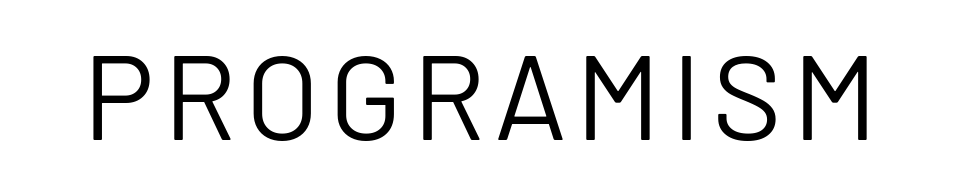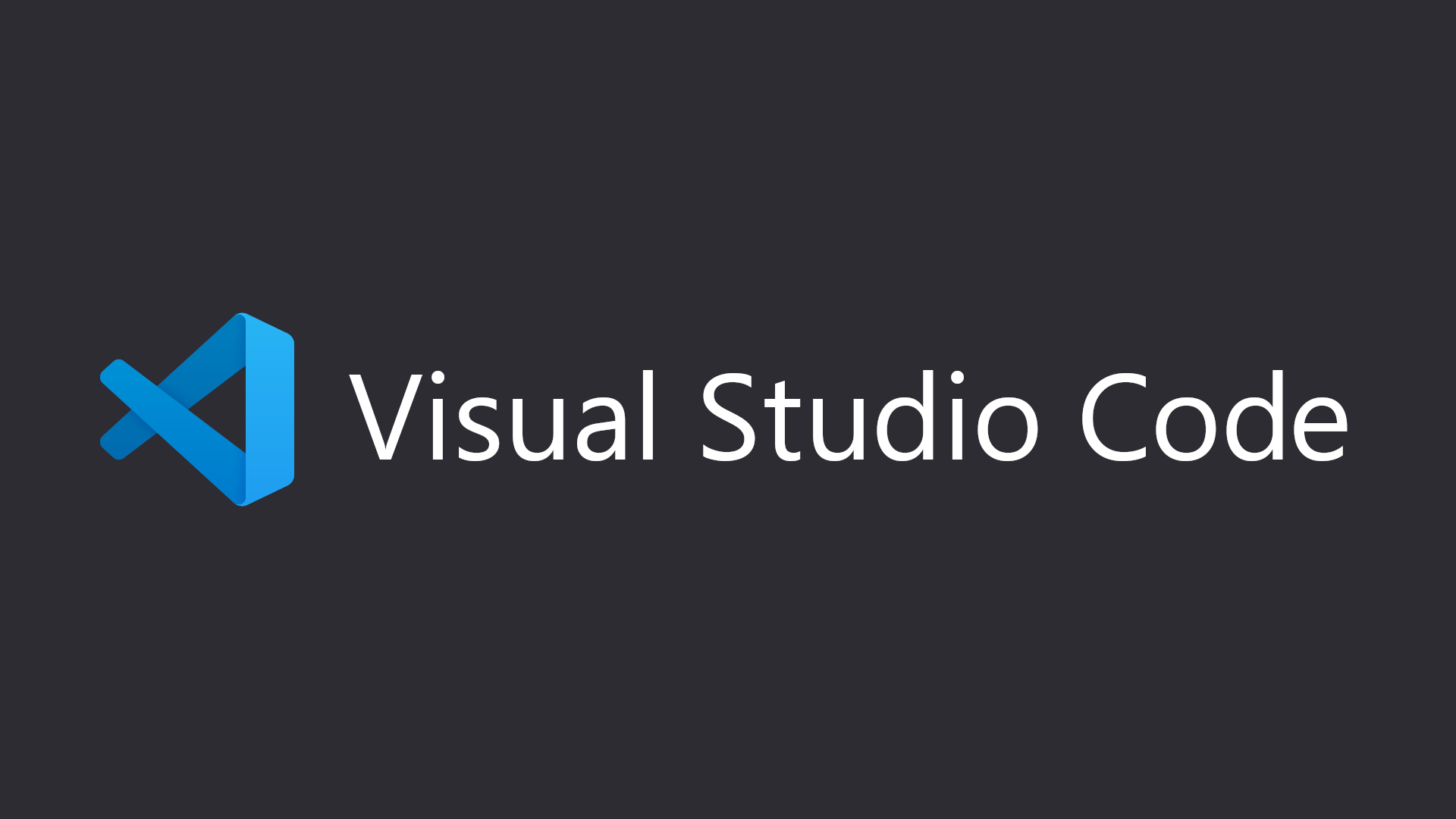Visual Studio Codeで使用するフォントを変更します。
やっぱり自分が好きなフォントで作業したいですよね。
フォント変更方法
VSCodeを開いたら左側の歯車アイコンを選択し、設定を選びます。
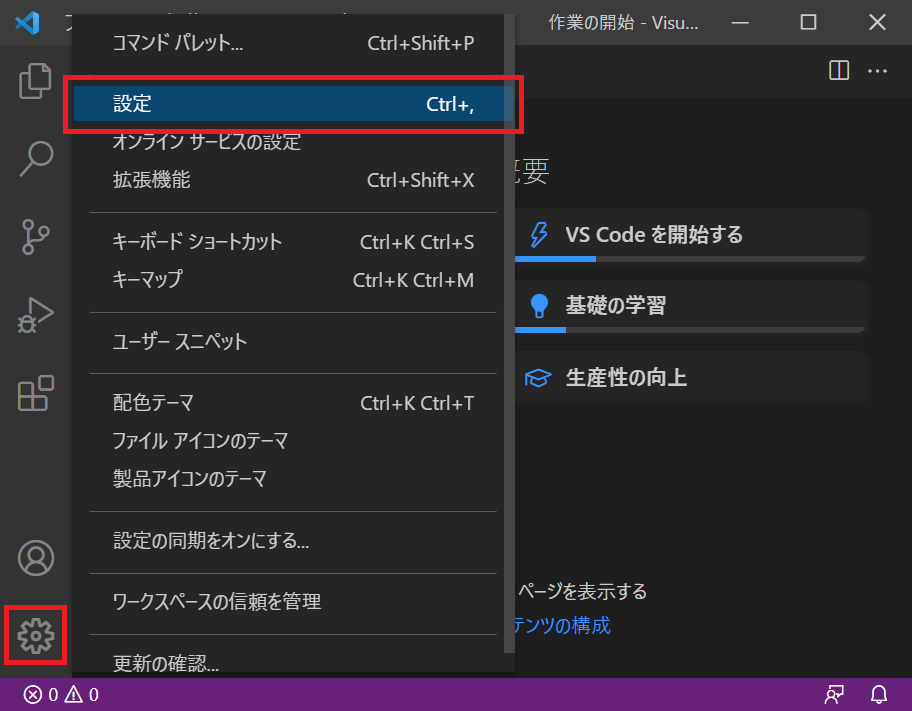
設定タブが出てきますので検索ボックスに「fontfamily」と入れましょう。
検索した設定の中から「Editor: Font Family」を探します。
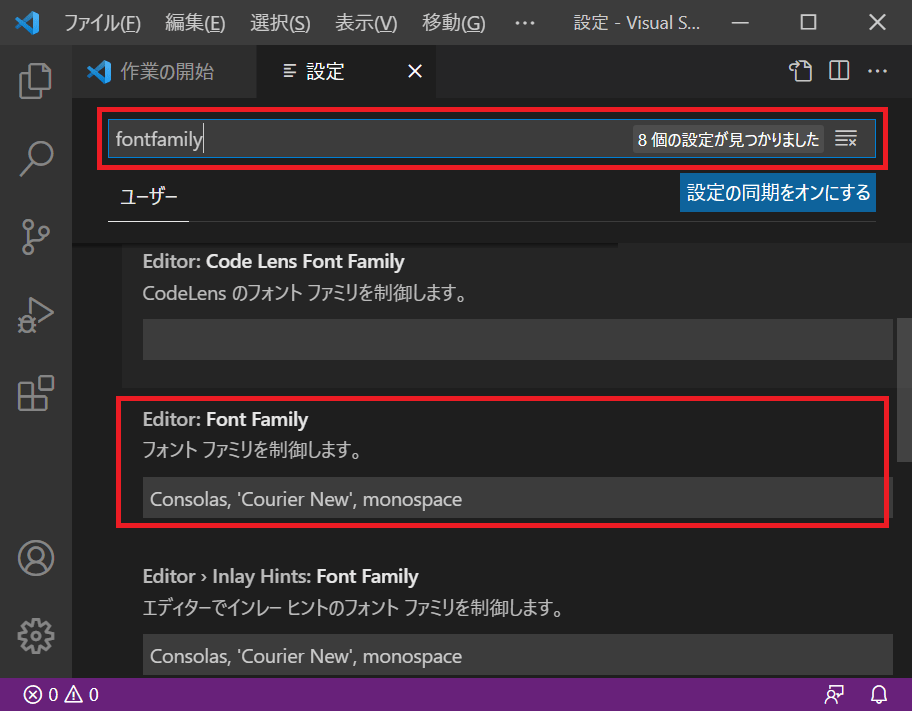
「Editor: Font Family」に追加したいフォント名を入れます。
例では Noto Sans Mono CJK JP を入れてみました。
左側のフォントから順番に使われますので最初のフォントは適用したい欧文フォントを指定するといいでしょう。
Consolas が定番ですね。
日本語フォントは欧文フォントよりも後ろに置きますが、ここで一番後ろに追加したら反映されなかったりしたので今回は2番目に指定しています。
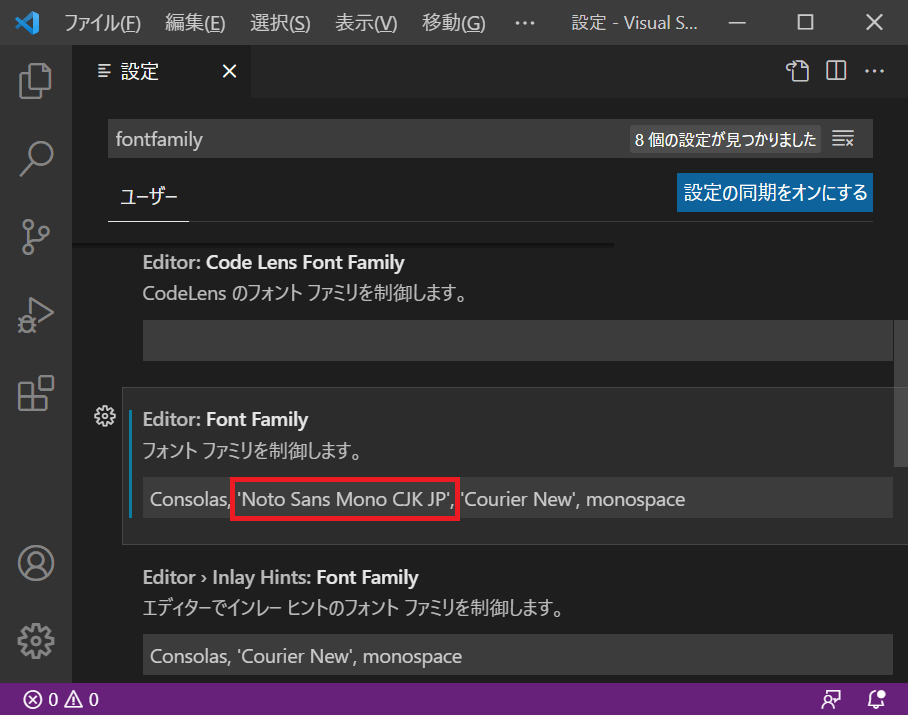
確認でソースファイルを開いてみましょう。
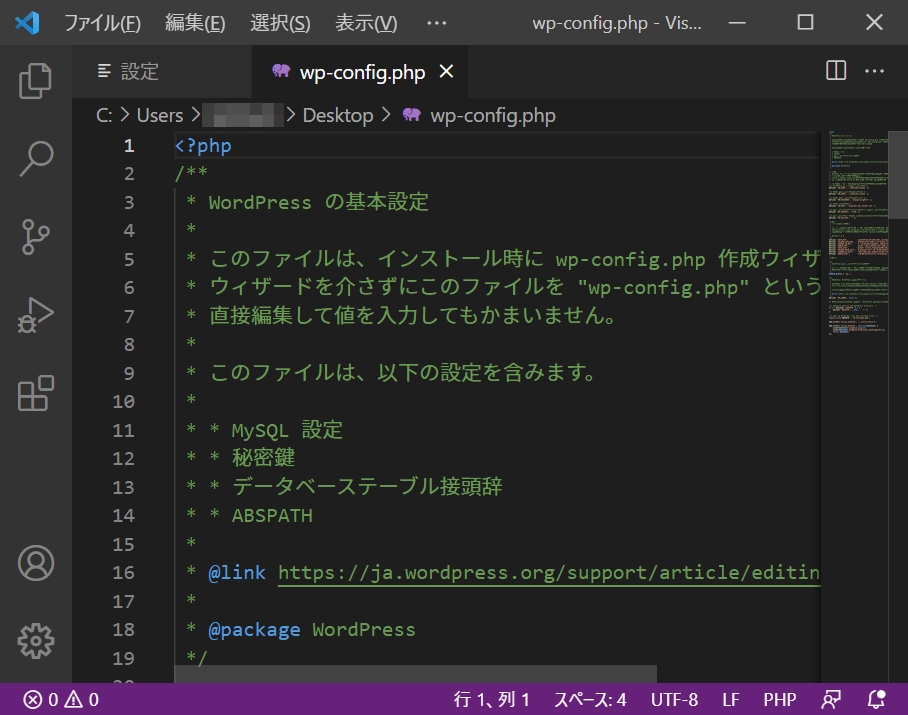
フォントが変更されてますね!